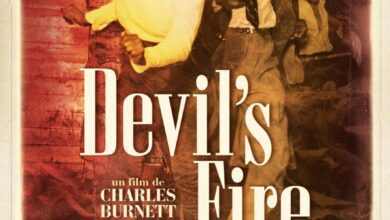Trucos para Spotify
15 trucos que necesitas saber para convertirte en un experto de Spotify
Dominar trucos para Spotify se ha convertido en fundamental ahora que los servicios de música en streaming son la mejor manera de disfrutar a nuestros cantantes y artistas favoritos.
Spotify es la plataforma de contenido musical en streaming más importante y popular de la actualidad con casi 100 millones de usuarios activos en 59 mercados; una cifra enorme en comparación con los 13 millones que están en Apple Music.
Debido a ello decidimos darte unos trucos para Spotify en los que te enseñamos a dominar la aplicación; ya sea que no pagues por el servicio o te encuentres en la modalidad premium. Como sea, de lo que se trata es de escuchar música.
Los mejores trucos para Spotify
Toma en cuenta que algunos de ellos solamente pueden hacerlos en la app y para otros deberás estar en la versión de escritorio. Casi todos funcionan para iOS y Android, aunque características como el ecualizador solamente aparece en el primer sistema operativo.
Acá te dejamos los mejores trucos para Spotify.
1- Utiliza Spotify como control remoto.
Comienza la reproducción de una canción en la app. Si tu PC, Mac o PS4 están conectados en la misma red WiFi, en la parte inferior da clic en “dispositivos disponibles”, elige reproducir en tu Mac (por ejemplo) y comenzarás a escuchar la música en ella, pero la app ahora te funcionará como control remoto. Tú eliges qué escuchar sin importar que no seas usuario premium.
2- Escucha tu música de Shazam en Spotify
Si descubriste una nueva canción en Shazam, puedes reproducirla en Spotify. Funciona igual con Shazams nuevos o con algunos que hayas hecho con anterioridad.
3- Escucha la música como más te gusta
En iOS puedes ecualizar la música como a ti te guste; no importa que no sea usuario premium. En la app debes entrar al menú de las tres líneas paralelas del lado superior izquierdo, después entra a “configuración” (el icono del engrane), después en “reproducción” y finalmente en “ecualizador”. Activa la casilla y elige la que más te guste.
4- Canta junto a tus grupos favoritos
Si no te sabes la letra de una canción, te la puedes aprender y cantar junto a tu grupo preferido tan solo dando clic en “letras” ubicado en la parte inferior.
5- Descubre qué conciertos habrá pronto en tu ciudad
Artistas que te gustan podrían ofrecer un concierto pronto en tu ciudad y para que no te los pierdas, puedes conocer la fecha y el lugar donde estarán. Para hacerlo entra al menú “explorar” ubicado en la parte superior de la barra lateral izquierda. Una vez dentro, da clic en “más” y luego en “conciertos”. Puedes cambiar tu ubicación y las fechas están basadas en los grupos a los que sigues en Spotify.
6- Juega con tu música favorita de Spotify en PlayStation 4
Si eres usuario premium, en juegos como “FIFA” en PS4 puedes escuchar tus canciones favoritas mientras buscas ser campeón del mundo con México. Mientras que en el PS3 (aunque no permite poner música mientras juegas) es posible usar Spotify como en la versión de escritorio, es decir, sin tener que reproducir de forma aleatoria.
7- Que nadie se entere de tus gustos culposos
Inicia una “sesión privada” para que tus reproducciones no se publiquen en el feed de Spotify y tampoco aparezcan en tu perfil de Facebook. En la parte superior derecha da clic en la cabeza de flecha hacia abajo y luego en “sesión privada”.
8- Archiva tus listas de descubrimiento semanal
Cada lunes Spotify te da una serie de canciones que te pueden gustar dependiendo de la música que escuchas, pero también cada semana borra las anteriores. Pero para que no te pierdas ninguna, puedes utilizar esta receta de IFTT para mover esas canciones a una playlist que tú decidas.
9- Recupera playlists eliminadas
Si eliminaste una playlist por error pero quieres recuperarla. Puedes hacerlo dando clic en el icono de la cabeza de flecha hacia abajo en la parte superior derecha y después entrando al menú “cuenta”. En la nueva ventana localiza “recuperar playlists” y presiona “recuperar” en la playlist que deseas.
10- Que nadie use tu Spotify
Para que nadie use tu cuenta sin tu permiso (por si dejaste abierta una sesión en alguna computadora, por ejemplo), puedes cerrar sesión en todos lados. Da clic en el icono de la cabeza de flecha hacia abajo en la parte superior derecha y después entra al menú “cuenta”. En la nueva ventana localiza “vista general de la cuenta”. Finalmente presiona en “cierra sesión en todas partes”.
11- Escucha tu música con la mejor calidad
Si eres usuario premium, tú puedes elegir la calidad de reproducción desde alta, normal, baja o extremadamente alta. Entra al icono de la cabeza de flecha hacia abajo en la parte superior derecha, después presiona en “preferencias”, habilita la casilla de “calidad de la música” y elige la que quieras.
12- Añade toda tu música.
En “preferencias” también puedes añadir la música que tienes en iTunes, descargas o más fuentes para que no estén pasando de una app a otra.
13- Importa tus playlists de iTunes
Hacerlo es realmente sencillo. Solamente debes ir al menú de la parte superior, dar clic en “archivo”, después en “importar playlists” y seleccionar “iTunes”. En automático se anexarán a Spotify todas las que hayas creado.
14- Reproduce tu música favorita mientras vas en Uber
Si pediste un Uber y cuenta con Spotify, en la parte inferior de tu app aparecerá la opción de que puedes conectar tu cuenta. Acá puedes ver cuál es el procedimiento.
15- Deja de utilizar el mouse
Los accesos directos te harán más fácil la vida para entrar a los menús que deseas. Cambian dependiendo de si utilizas Spotify en Mac o Windows, pero aquí están todos los que necesitas.
¿Tienes más trucos para Spotify? Te invitamos a que los compartas en la sección de comentarios.